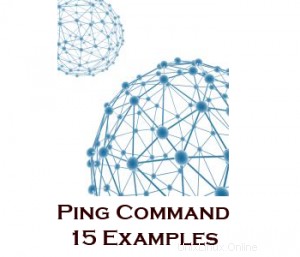 Wie Sie bereits wissen, wird der Ping-Befehl verwendet, um herauszufinden, ob der Peer-Host/Gateway erreichbar ist.
Wie Sie bereits wissen, wird der Ping-Befehl verwendet, um herauszufinden, ob der Peer-Host/Gateway erreichbar ist.
Wenn Sie denken, dass ping so ein einfacher Befehl ist und warum ich 15 Beispiele brauche, sollten Sie den Rest des Artikels lesen.
Der Ping-Befehl bietet viel mehr Optionen, als Sie vielleicht bereits kennen.
Ping-Beispiel 1. Erhöhen oder verringern Sie das Zeitintervall zwischen Paketen
Standardmäßig wartet Ping 1 Sekunde, bevor das nächste Paket gesendet wird. Sie können dies mit der Option -i wie unten gezeigt erhöhen oder verringern.
Ping-Zeitintervall erhöhen
Beispiel:Warten Sie 5 Sekunden, bevor Sie das nächste Paket senden.
$ ping -i 5 IP
Ping-Zeitintervall verringern
Beispiel:Warten Sie 0,1 Sekunden, bevor Sie das nächste Paket senden.
# ping -i 0.1 IP
Hinweis: Nur Superuser können Intervalle unter 0,2 Sekunden angeben. Wenn nicht, erhalten Sie die folgende Fehlermeldung.
$ ping -i 0.1 127.0.0.1 PING 0 (127.0.0.1) 56(84) bytes of data. ping: cannot flood; minimal interval, allowed for user, is 200ms
Ping-Beispiel 2. Überprüfen Sie, ob die lokale Netzwerkschnittstelle aktiv ist
Bevor Sie prüfen, ob der Peer-Rechner erreichbar ist, prüfen Sie zuerst, ob das lokale Netzwerk betriebsbereit ist, indem Sie eine der folgenden 3 Methoden verwenden.
Pingen Sie localhost mit Null (0)
Dies ist wahrscheinlich der einfachste und einfachste Weg, einen lokalen Host anzupingen
$ ping 0 PING 0 (127.0.0.1) 56(84) bytes of data. 64 bytes from 127.0.0.1: icmp_seq=1 ttl=64 time=0.024 ms ^C
Localhost mit Name anpingen
$ ping localhost PING localhost (127.0.0.1) 56(84) bytes of data. 64 bytes from localhost (127.0.0.1): icmp_seq=1 ttl=64 time=0.051 ms 64 bytes from localhost (127.0.0.1): icmp_seq=2 ttl=64 time=0.055 ms ^C --- localhost ping statistics --- 2 packets transmitted, 2 received, 0% packet loss, time 999ms rtt min/avg/max/mdev = 0.051/0.053/0.055/0.002 ms
Localhost mit IP anpingen
$ ping 127.0.0.1
Um den Ping-Befehl zu beenden, senden Sie das SIGINT-Signal, indem Sie STRG+C drücken. Wenn Sie keine Option angegeben haben, damit der Ping automatisch beendet wird, beenden Sie ihn mit STRG+C ( SIGINT ), wodurch die Statistiken angezeigt werden, und beenden Sie dann den Ping-Prozess. Wenn alles richtig funktioniert, sollte „0 % Paketverlust“ angezeigt werden
2 packets transmitted, 2 received, 0% packet loss, time 999ms rtt min/avg/max/mdev = 0.051/0.053/0.055/0.002 ms
Ping-Beispiel 3. Sende N Pakete und stoppe
Senden Sie N Pakete, die mit der Option -c angegeben sind, und stoppen Sie dann. Auf diese Weise kann der Ping-Befehl automatisch beendet werden, anstatt STRG+C zum Beenden zu drücken.
Im folgenden Beispiel sendet der Ping-Befehl 5 Pakete und wartet auf die Antwort vom Zielhost. Ping wird nach Erhalt der Antwort oder des Fehlers beendet.
$ ping -c 5 google.com PING google.com (74.125.45.100) 56(84) bytes of data. 64 bytes from yx-in-f100.google.com (74.125.45.100): icmp_seq=1 ttl=44 time=731 ms 64 bytes from yx-in-f100.google.com (74.125.45.100): icmp_seq=2 ttl=44 time=777 ms 64 bytes from yx-in-f100.google.com (74.125.45.100): icmp_seq=3 ttl=44 time=838 ms 64 bytes from yx-in-f100.google.com (74.125.45.100): icmp_seq=4 ttl=44 time=976 ms 64 bytes from yx-in-f100.google.com (74.125.45.100): icmp_seq=5 ttl=44 time=1071 ms --- google.com ping statistics --- 5 packets transmitted, 5 received, 0% packet loss, time 4216ms rtt min/avg/max/mdev = 731.039/879.129/1071.050/126.625 ms
Ping-Beispiel 4. Version anzeigen und beenden
Zeigen Sie die aktuelle Version des Ping-Programms mit der Option -V an.
$ ping -V ping utility, iputils-sss20071127
Ping-Beispiel 5. Überfluten Sie das Netzwerk
Superuser können mit der Option -f hundert oder mehr Pakete pro Sekunde senden. Es gibt ein „.“ aus, wenn ein Paket gesendet wird, und ein Backspace wird gedruckt, wenn ein Paket empfangen wird.
Wie unten gezeigt, hat ping -f in wenigen Sekunden mehr als 400.000 Pakete gesendet.
# ping -f localhost PING localhost (127.0.0.1) 56(84) bytes of data. .^C --- localhost ping statistics --- 427412 packets transmitted, 427412 received, 0% packet loss, time 10941ms rtt min/avg/max/mdev = 0.003/0.004/1.004/0.002 ms, ipg/ewma 0.025/0.004 ms
Ping-Beispiel 6. Akustischer Ping:Gibt einen Piepton aus, wenn der Peer erreichbar ist
Diese Option ist für den Systemadministrator während der Fehlerbehebung hilfreich. Sie müssen nicht nach jeder Änderung auf die Ping-Ausgabe schauen. Sie können mit Ihren Änderungen weiterarbeiten, und sobald der Remote-Computer erreichbar ist, hören Sie automatisch einen Piepton.
$ ping -a IP
Hinweis: Es kann nur von den Terminals Nummer 1 bis 7 und dem Gnome-Terminal Pieptöne abgeben (es funktioniert nicht in der Konsole).
Ping-Beispiel 7. Finden Sie die IP-Adresse heraus
Sie können die IP-Adresse anhand des Hostnamens identifizieren, wie unten gezeigt.
$ ping -c 1 google.com PING google.com (74.125.67.100) 56(84) bytes of data. 64 bytes from gw-in-f100.google.com (74.125.67.100): icmp_seq=1 ttl=43 time=287 ms --- google.com ping statistics --- 1 packets transmitted, 1 received, 0% packet loss, time 0ms rtt min/avg/max/mdev = 287.903/287.903/287.903/0.000 ms
Ping-Beispiel 8. Nur Zusammenfassungsstatistiken für Ping-Befehle drucken
Verwenden Sie die Option -q, um nur die Zusammenfassung der Ping-Statistiken anzuzeigen, wie unten gezeigt.
$ ping -c 5 -q 127.0.0.1 PING 127.0.0.1 (127.0.0.1) 56(84) bytes of data. --- 127.0.0.1 ping statistics --- 5 packets transmitted, 5 received, 0% packet loss, time 3998ms rtt min/avg/max/mdev = 0.047/0.053/0.061/0.009 ms
Ping-Beispiel 9. Ping-Paketgröße ändern
Sie können die Paketgröße des Ping-Befehls mit der Option -s ändern.
Beispiel:Ändern Sie die Standardpaketgröße von 56 auf 100.
$ ping -s 100 localhost PING localhost (127.0.0.1) 100(128) bytes of data. 108 bytes from localhost (127.0.0.1): icmp_seq=1 ttl=64 time=0.022 ms 108 bytes from localhost (127.0.0.1): icmp_seq=2 ttl=64 time=0.021 ms 108 bytes from localhost (127.0.0.1): icmp_seq=3 ttl=64 time=0.020 ms ^C --- localhost ping statistics --- 3 packets transmitted, 3 received, 0% packet loss, time 1998ms rtt min/avg/max/mdev = 0.020/0.021/0.022/0.000 ms
Ping-Paketgröße
Wenn wir im obigen Beispiel die Paketgröße auf 100 setzen, wird in der Ausgabe „128 Bytes“ angezeigt. Dies liegt an der Header-Größe des Ping-Pakets, die 28 Byte beträgt. Wenn Sie also die Paketgröße als 100 angeben, werden 28 Bytes für den Header hinzugefügt und 128 Bytes gesendet.
Gesendete Ping-Bytes =Ping-Paketgröße + Ping-Header-Paketgröße (28 Byte)
Ping-Beispiel 10. Timeout -w
Die Option Ping -w gibt die Frist zum Beenden der Ping-Ausgabe an. Dies gibt die Gesamtzahl von Sekunden an, die der Ping-Befehl Pakete an den entfernten Host senden soll.
Das folgende Beispiel pingt für 5 Sekunden. D.h. der Ping-Befehl wird nach 5 Sekunden beendet, unabhängig davon, wie viele Pakete gesendet oder empfangen werden.
$ ping -w 5 localhost
Hinweis: Wenn Sie sowohl -w als auch -c angeben, wird der Ping-Befehl beendet, je nachdem, was zuerst eintritt.
Ping-Beispiel 11. Online-Ping
Pingen Sie von verschiedenen Standorten aus und überprüfen Sie die Erreichbarkeit (Verfügbarkeit oder Zeit zum Erreichen) Ihres Servers von verschiedenen Standorten aus.
Wenn Sie einen Online-Ping durchführen möchten, versuchen Sie es einfach mit einem Ping.
Ping-Beispiel 12. Option -w oder -c Beendet Ping
$ ping -c 4 0 -w 2 PING 0 (127.0.0.1) 56(84) bytes of data. 64 bytes from 127.0.0.1: icmp_seq=1 ttl=64 time=0.064 ms 64 bytes from 127.0.0.1: icmp_seq=2 ttl=64 time=0.060 ms 64 bytes from 127.0.0.1: icmp_seq=3 ttl=64 time=0.058 ms --- 0 ping statistics --- 3 packets transmitted, 3 received, 0% packet loss, time 1998ms rtt min/avg/max/mdev = 0.058/0.060/0.064/0.009 ms $ ping -c 4 0 -w 10 PING 0 (127.0.0.1) 56(84) bytes of data. 64 bytes from 127.0.0.1: icmp_seq=1 ttl=64 time=0.063 ms 64 bytes from 127.0.0.1: icmp_seq=2 ttl=64 time=0.060 ms 64 bytes from 127.0.0.1: icmp_seq=3 ttl=64 time=0.055 ms 64 bytes from 127.0.0.1: icmp_seq=4 ttl=64 time=0.061 ms --- 0 ping statistics --- 4 packets transmitted, 4 received, 0% packet loss, time 2997ms rtt min/avg/max/mdev = 0.055/0.059/0.063/0.009 ms
Ping-Beispiel 13. Kürzere Statistiken mit SIGQUIT
Während Ping den individuellen Paketstatus druckt, können Sie diese Technik verwenden, wenn Sie die kürzeren Statistiken anzeigen möchten.
Drücken Sie STRG+| (Steuertaste gefolgt von Pipe-Symbol) für die zeigt die Zusammenfassung dazwischen und fährt mit dem Paketsende- und -empfangsprozess fort.
$ ping -w 100 localhost PING localhost (127.0.0.1) 56(84) bytes of data. 64 bytes from localhost (127.0.0.1): icmp_seq=10 ttl=64 time=0.021 ms 64 bytes from localhost (127.0.0.1): icmp_seq=11 ttl=64 time=0.022 ms 11/11 packets, 0% loss, min/avg/ewma/max = 0.020/0.022/0.022/0.024 ms 64 bytes from localhost (127.0.0.1): icmp_seq=12 ttl=64 time=0.021 ms 64 bytes from localhost (127.0.0.1): icmp_seq=13 ttl=64 time=0.022 ms 64 bytes from localhost (127.0.0.1): icmp_seq=14 ttl=64 time=0.021 ms 64 bytes from localhost (127.0.0.1): icmp_seq=15 ttl=64 time=0.021 ms 19/19 packets, 0% loss, min/avg/ewma/max = 0.020/0.022/0.022/0.024 ms 64 bytes from localhost (127.0.0.1): icmp_seq=31 ttl=64 time=0.022 ms 64 bytes from localhost (127.0.0.1): icmp_seq=32 ttl=64 time=0.022 ms 32/32 packets, 0% loss, min/avg/ewma/max = 0.020/0.022/0.022/0.027 ms 64 bytes from localhost (127.0.0.1): icmp_seq=33 ttl=64 time=0.023 ms ..
Ping-Beispiel 14. Geben Sie den Pfad für den Ping an, um das Paket zu senden
Sie können auch angeben, über welchen Pfad der Ping das Paket zum Ziel senden soll.
$ ping hop1 hop2 hop3 .. hopN destination
$ ping 192.168.3.33 192.168.7.1 192.168.4.45
Hinweis: Wenn einer der Hops im Pfad nicht erreichbar ist, wird das Ping fehlschlagen.
Ping-Beispiel 15. Aufzeichnung und Druck der Route, wie ECHO_REQUEST gesendet und ECHO_REPLY empfangen wurde
Es zeichnet die Netzwerkroute auf, über die das Paket gesendet und empfangen wird, und druckt sie aus. Dies ist nützlich für Netzwerktechniker, die wissen möchten, wie das Paket gesendet und empfangen wird.
$ ping -R 192.168.1.63
PING 192.168.1.63 (192.168.1.63) 56(84) bytes of data.
64 bytes from 192.168.1.63: icmp_seq=1 ttl=61 time=2.05 ms
RR: 192.168.9.118
192.168.3.25
192.168.10.35
192.168.1.26
192.168.1.63
192.168.1.63
192.168.10.4
192.168.3.10
192.168.4.25
64 bytes from 192.168.1.63: icmp_seq=2 ttl=61 time=2.00 ms (same route)